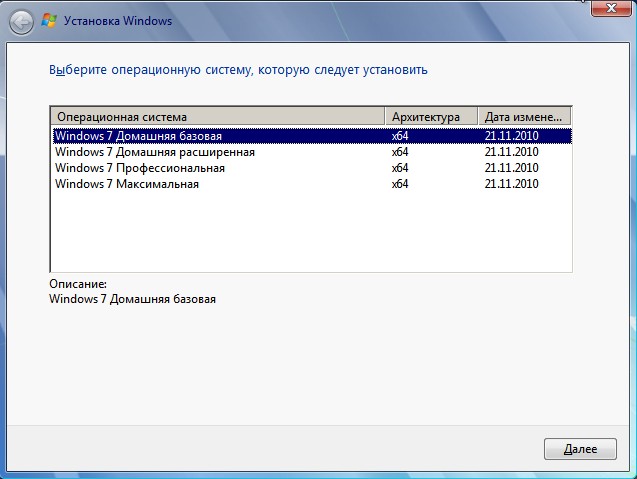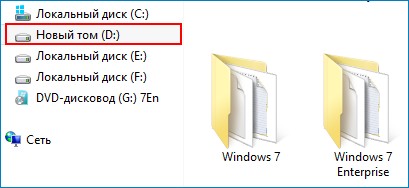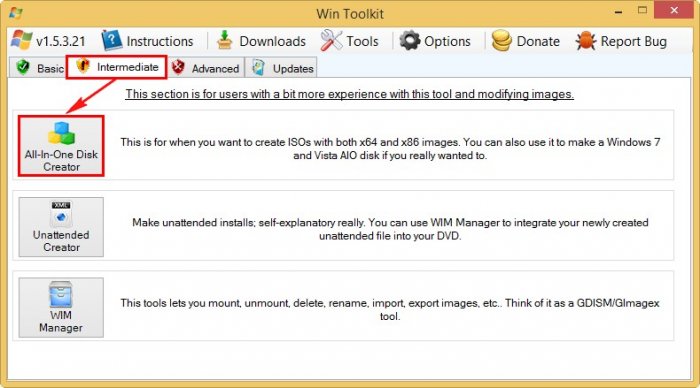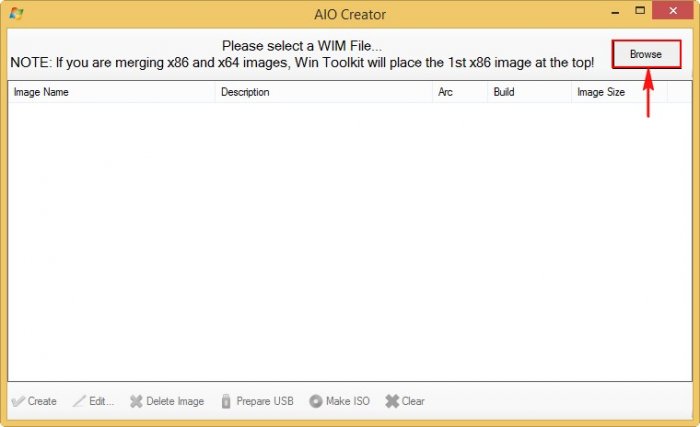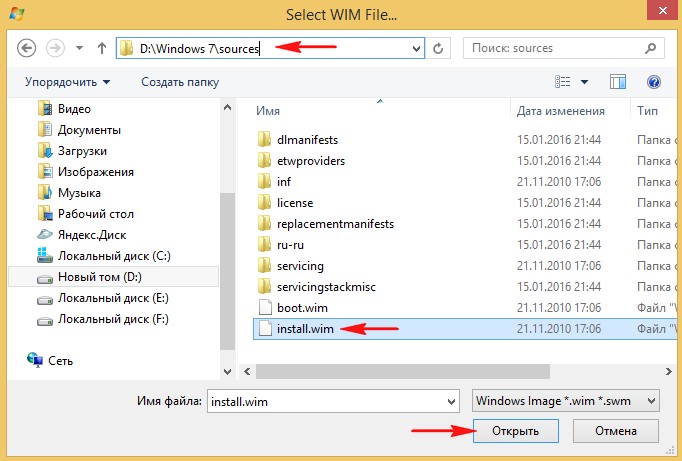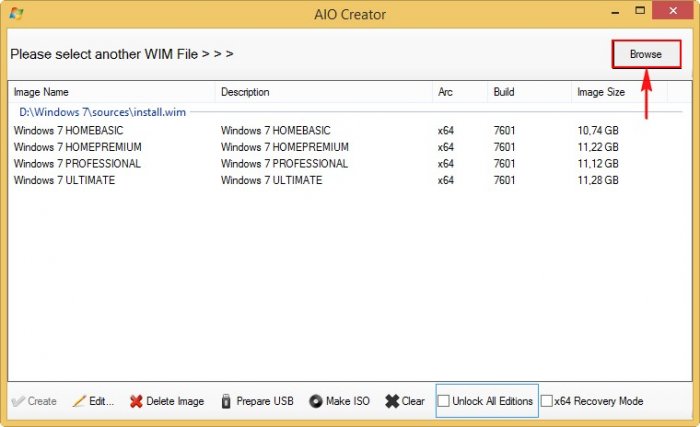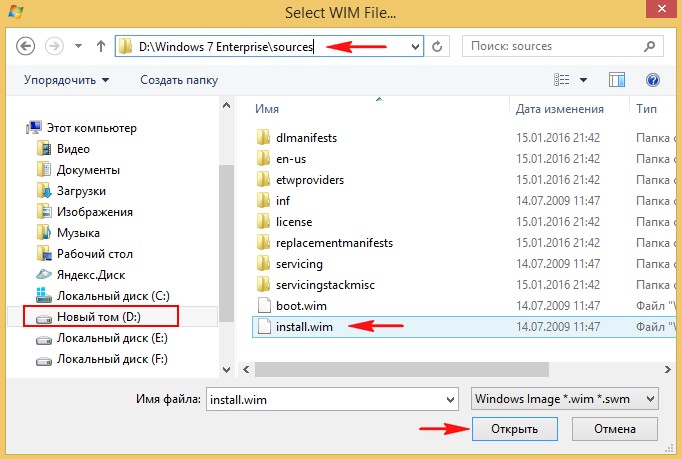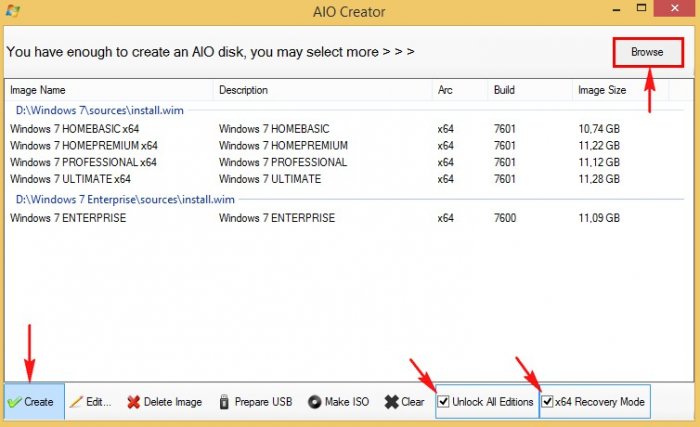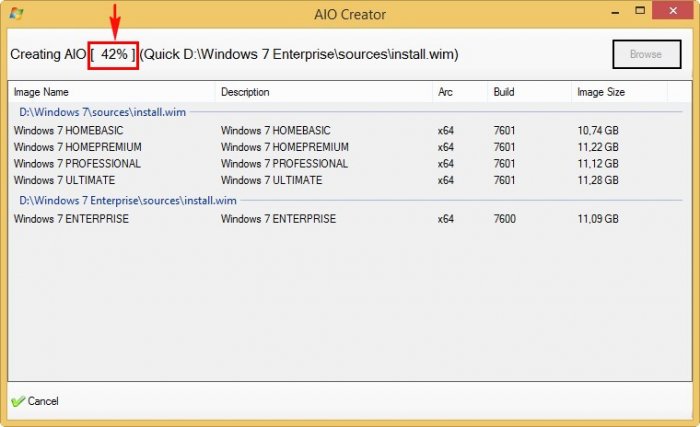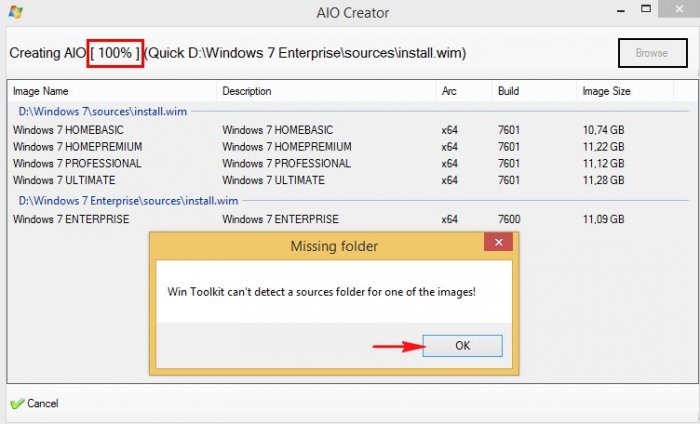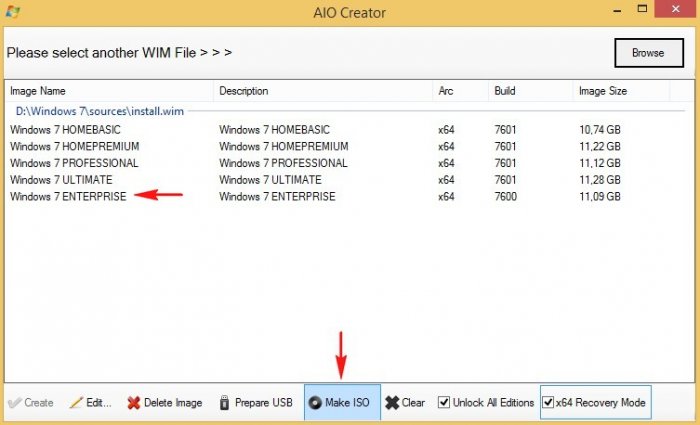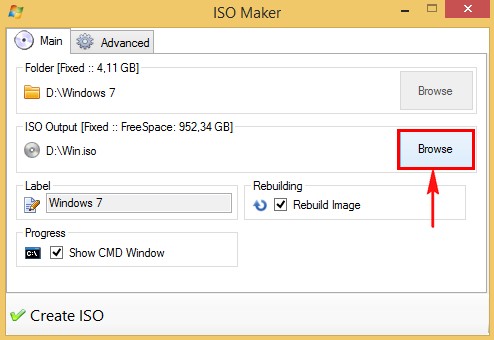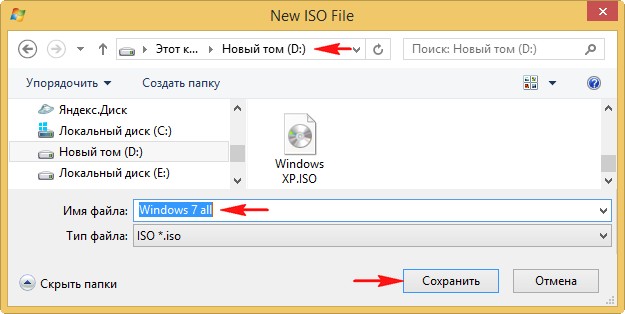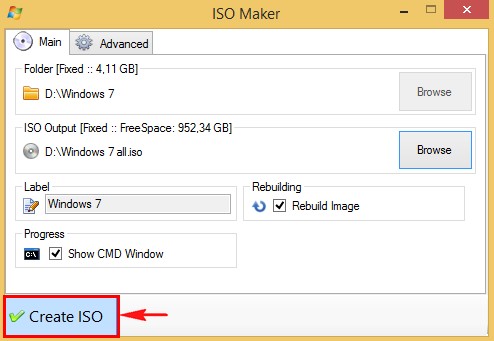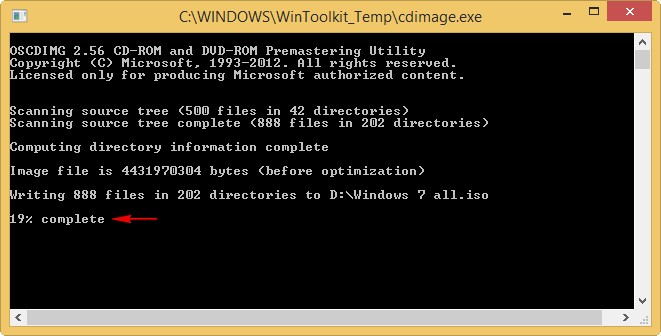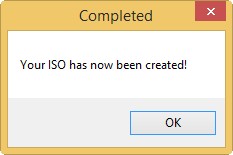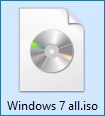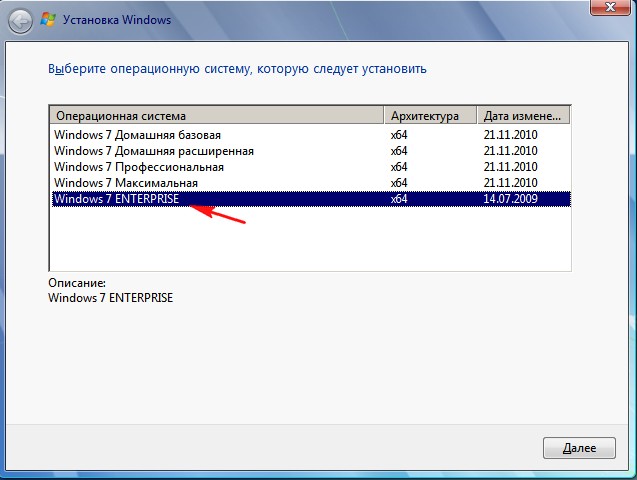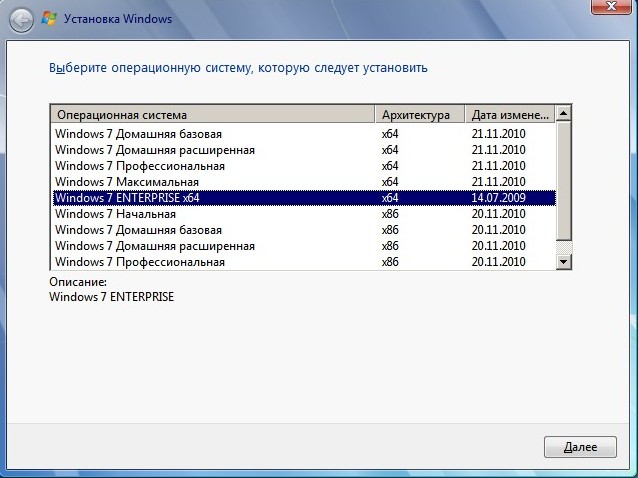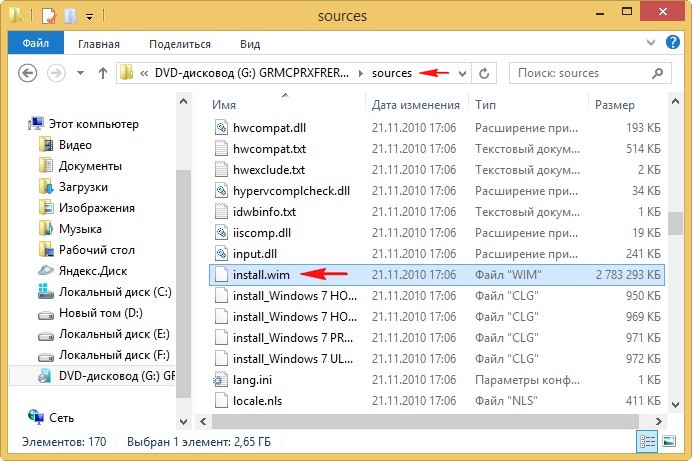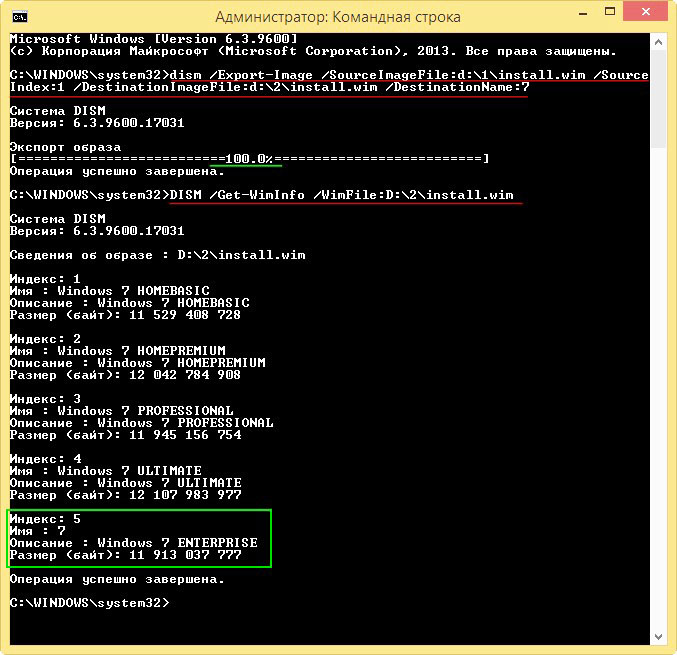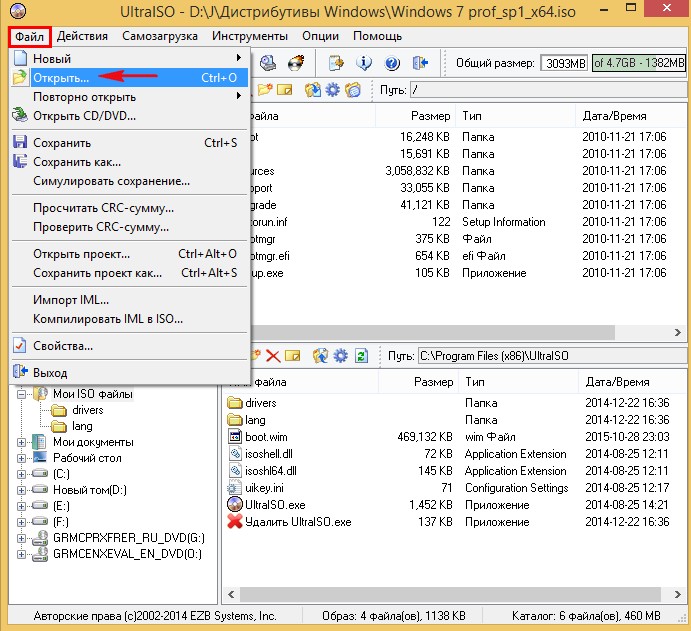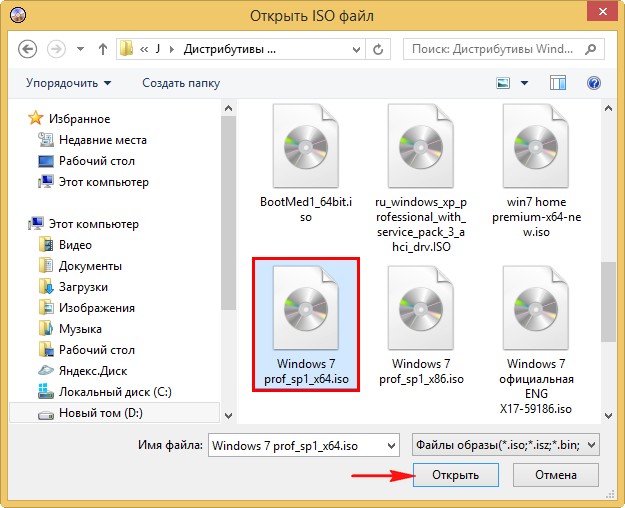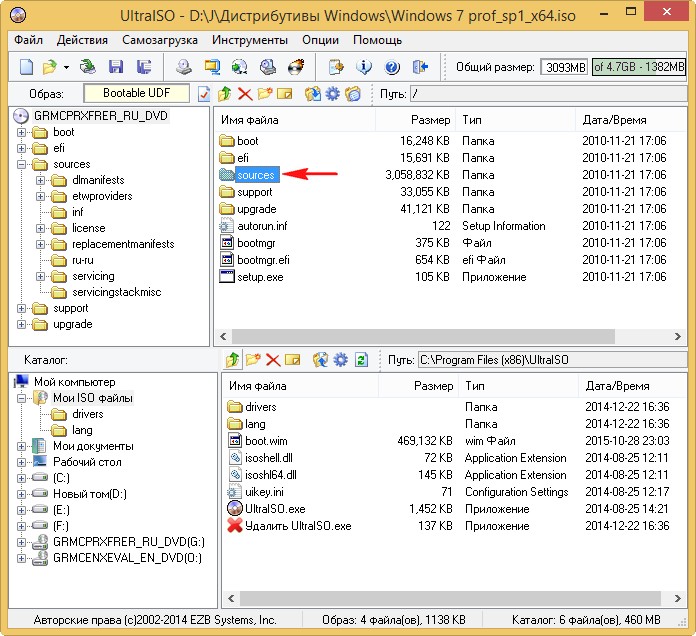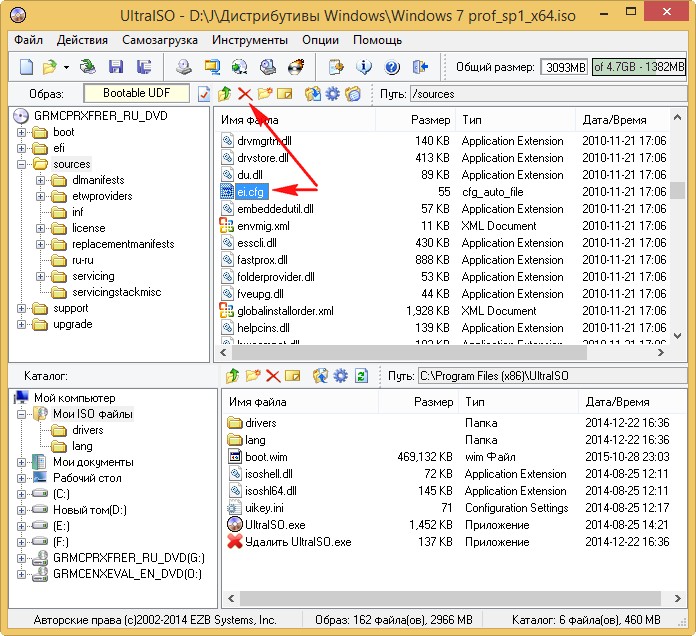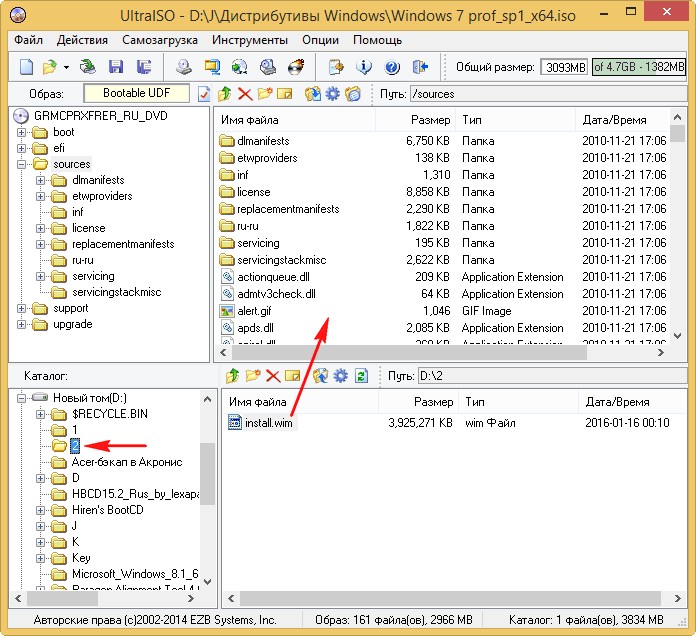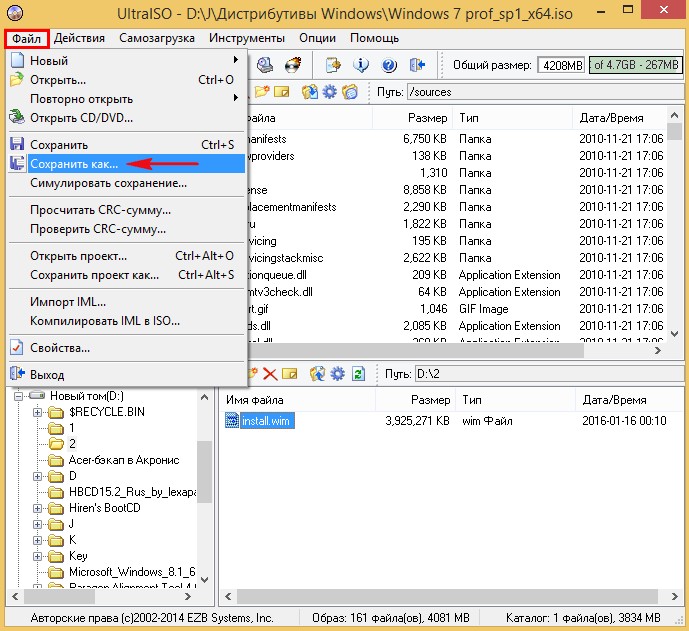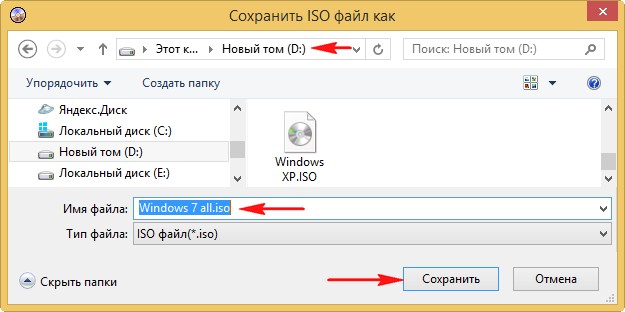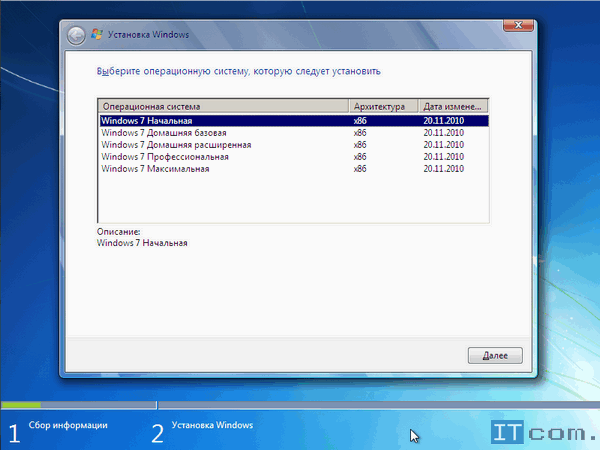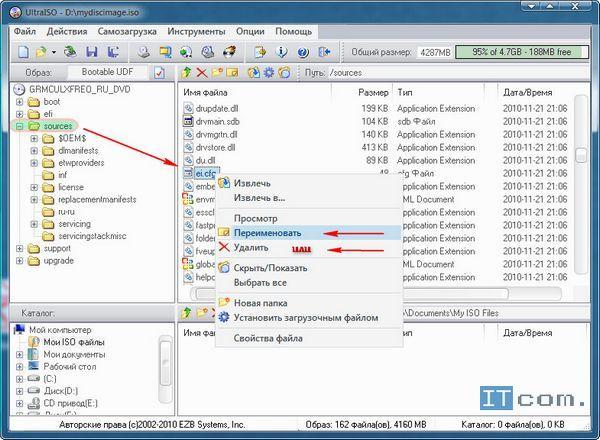Выбор версии Windows 7 при установке на компьютер
При покупки компьютера или ноутбука, в основном установлена операционная система Windows.
И в большинстве случаев редакция семейства Windows 7 стоит самая «урезанная», такая как Starter(Начальная) или Home Basic (Домашняя базовая), в редких случаях установлена Home Premium (Домашняя расширенная), установленная производителем компьютера. Компьютеры есть как производительные, так и нет.
С прошествием времени любая операционная система имеет свойства выходит из строя. Практически у каждого пользователя имеется диск для восстановления системы.
Но ведь бывают такие случаи, когда при покупке нетбука или мало производительного ноутбука у него установлен, Windows 7 Starter или Home Basic. И нет диска для восстановления системы, в случае выхода из строя.
Да можно скачать на просторах интернета образ диска с Windows 7. Но в большинстве случаев интернет завален образами с Windows Ultimate (Максимальная).
Хоть интернет и «всемогущ», но найти образ с Windows Starter(Начальная) или Home Basic (Домашняя базовая), довольно проблематично. Можно выйти из положения скачав Windows Максимальная и установить на компьютер.
Но как описывалось выше компьютеры разные и производительность у них соответственно тоже. И ставить Windows максимальная на слабый нетбук или ноутбук, это не совсем правильно.
Или, ситуация когда имеется лицензионный ключ от редакции Windows 7 которая была предустановленна на момент покупки, который конечно не подойдет к другой редакции.
Вот именно с помощью инструкции, которая описана ниже у вас будет Windows 7 и все редакции на одном диске.
Разблокировка выбора редакции Windows 7 для выбора при установке на компьютер
Скачиваем и устанавливаем программу UltraISO. Скачать ее можно с сайта производителя, так и на других ресурсах. Программа НЕ бесплатная.
Это означает то, что ей можно пользоваться, но есть ограничения. В пробной версии можно создать загрузочную флешку с Windows 8,7
Но для наших целей разблокирования редакций Windows 7 для выбора установки на компьютер, нужна полная версия программы, то есть зарегистрированная. Которую, не составит труда скачать и установить на компьютер.
1. Запускаем программу UltraISO.
2. Нажимаем в верхней левой части программу кнопку ФАЙЛ/ОТКРЫТЬ, находим на компьютере имеющиеся образ Windows 7 в формате ISO который будем разблокировать, и жмем открыть. После этого в программе появятся файлы и папки нашего образа.
3. В левой части программы находим папку sources. Просто кликаем на нее и выделяем.
4. В правой колонки интерфейса программы находим файл ei.cfg, кликаем на него и, кликнув правой кнопкой мыши, удалить.
5. В верхней части программы кликаем ФАЙЛ и далее, сохранить.
6. Видим, идет сохранение образа (это займет 10-15 минут)
Вот и все, образ с Windows 7 сохранили и перезаписали. Теперь можно записывать как на диск, так и на флешку.
Теперь при каждой переустановки Windows 7 на компьютер или ноутбук, у вас будет выбор, какую редакцию Windows установить на свой компьютер.
И Вам больше не нужно искать разные образы редакций Windows 7, для разных компьютеров!
Здравствуйте админ! Скачал в сети установочный ISO-образ Windows 7 64-бит, с помощью программы UltraISO выкинул из образа файл ei.cfg, после этого при установке операционной системы стало выходить такое меню, в котором можно выбрать нужную мне для установки редакцию семёрки, вот только в этом списке нет Windows 7 Enterprise 64-бит, как мне добавить её в дистрибутив? Многие просят установить именно её, ведь она работает в пробном режиме безо всяких ограничений 90 дней.
Как с помощью утилиты WinToolkit разблокировать в установочном ISO-образе все издания Windows 7 и как добавить в образ недостающий релиз Windows 7 Enterprise. Также в статье показан способ с применением командной строки
Автор Владимир
Привет друзья! Всё правильно, дистрибутив Windows 7 64-бит содержит в себе все издания: Home Basic (Домашняя базовая), Home Premium (Домашняя расширенная), Professional (Профессиональная), Ultimate (Максимальная) и только один выпуск Windows 7 Enterprise (Корпоративная) не входит в общий дистрибутив.
Добавить в ISO-образ недостающий релиз Windows 7 Enterprise можно с помощью командной строки, а также программы WinToolkit 1.5. В сегодняшней статье я опишу оба способа.
Начнём с программы WinToolkit 1.5, скачайте её на нашем облаке.
Перед работой с программой, создайте на жёстком диске две папки с латинскими названиями, например: Windows 7 и Windows 7 Enterprise, затем скопируйте в них содержимое ISO-образов Windows 7 64 Bit и Windows 7 Enterprise 64 Bit.
Я создам папки на диске (D:).
Теперь запускаем программу WinToolkit 1.5.
В главном окне жмём на кнопку Intermediate, а затем на All-In-One Disk Creator.
В следующем окне программа просит нас открыть WIM-файл (формат образа установочного диска применяемый в Майкрософт). Данный файл находится в папке sources дистрибутива Windows.
Жмём на «Browse».
В открывшемся проводнике находим папку Windows 7, заходим во вложенную папку sources, выделяем левой мышью файл install.wim и жмём «Открыть»
Жмём на «Browse»
В открывшемся проводнике находим папку Windows 7 Enterprise 64 Bit, заходим во вложенную папку sources, выделяем левой мышью файл install.wim и жмём «Открыть»
Отметьте пункты Unlock All Edition (Разблокировать все редакции) и Recovery Mode (Режим восстановления) и жмём на кнопку Create.
Происходит экспорт Windows 7 Enterprise в первый выбранный WIM-файл, принадлежащий Windows 7.
Экспорт успешно завершён.
«ОК»
Релиз Windows 7 Enterprise добавлен в WIM-файл Windows 7, осталось собрать ISO образ, содержащий все издания Win 7, в том числе и Enterprise.
Жмём на кнопку Make ISO для создания образа, содержащего все редакции Windows 7
Жмём на кнопку «Browse».
В открывшемся проводнике выбираем папку для сохранения будущего ISO-образа Windows 7 и даём название будущему образу — Windows 7 all.
Жмём на кнопку «Create ISO»
и начинается процесс создания общего ISO образа Windows 7.
ISO-образ создан.
«ОК»
Теперь, если сделать из данного ISO-образа загрузочную флешку и загрузить с неё компьютер или ноутбук, выйдет меню, в котором можно выбрать нужную для установки редакцию Windows 7, в том числе и Enterprise
Точно таким же образом вы можете добавить в ISO-образ все редакции Windows 7 32-бит. В результате вы получите все редакции Windows 7 в одном дистрибутиве.
Добавляем в ISO-образ недостающий релиз Windows 7 Enterprise с помощью командной строки и программы UltraISO
Друзья, всё тоже самое можно проделать с помощью командной строки.
Опять же создаём на диске (D:) две папки, только называем их проще: 1 и 2
В папку 1 копируем только файл install.wim образа Windows 7 Enterprise 64-бит.
В папку 2 копируем только файл install.wim образа Windows 7 64-бит.
Запускаем командную строку от имени администратора и вводим команду:
dism /Export-Image /SourceImageFile:d:1install.wim /SourceIndex:1 /DestinationImageFile:d:2install.wim /DestinationName:7 (данная команда экспортирует образ Windows 7 Enterprise в WIM-файл Windows 7)
Экспорт образа успешно завершён. 100%
Если хотите удостовериться в этом, то введите команду:
Dism /Get-WimInfo /WimFile:D:2install.wim
как видим, в WIM-файле Windows 7 содержится образ Windows 7 Enterprise.
Осталось вернуть WIM-файл с образом Windows 7 Enterprise в образ-ISO Windows 7.
Запускаем программу UltraISO.
Главное окно программы. Файл->Открыть.
В открывшемся окне проводника находим ISO-образ Windows 7, выделяем его левой мышью и жмём «Открыть».
Заходим в папку sources.
В данной папке находим и удаляем файл ei.cfg.
В нижней части окна программы находим на диске (D:) папку №2 и перетаскиваем из неё мышью файл install.wim в папку sources ISO-образа Windows 7.
Заменить файл?
Да.
Файл->Сохранить как
Вводим имя новому ISO-образу — Windows 7 all.iso и сохраняем его на диске (D:)
ISO-образ создан.
Если из данного ISO-образа создать загрузочную флешку и загрузить с неё компьютер, то выйдет меню, в котором можно выбрать нужную для установки редакцию Windows 7, в том числе и Enterprise
Небольшое примечание:
Вместо утилиты Dism и команды:
dism /Export-Image /SourceImageFile:d:1install.wim /SourceIndex:1 /DestinationImageFile:d:2install.wim /DestinationName:7
можно использовать утилиту imagex, тогда команда будет выглядеть так:
imagex /export d:1install.wim 1 d:2install.wim «7»
(кавычки обязательны)
Статья по этой теме: Как создать дистрибутив, содержащий все издания Windows 8.1
Во время приобретения системного блока компьютера или ноутбука, как правило на нем инсталлирована операционная система Windows. В бюджетных вариантах это как правило самая простая, урезанная редакция семейства Windows 7, например, Windows Starter (Начальная) или Home Basic (Домашняя базовая), и в более дорогих моделях установлена Windows Home Premium (Домашняя расширенная).
Спустя некоторое время любая ОС выйдет из строя. И хотя у каждого пользователя есть диск для восстановления системы. Но бывают случаи, когда при покупке нетбука или малопроизводительного ноутбука, нет диска для восстановления системы.
Можно попробовать скачать в интернете образ диска с Windows 7. Однако, как правило, в сети полно образов, только с Windows Ultimate (Максимальная). И даже на торрентах порой очень сложно найти образ с Windows Starter (Начальная) или Home Basic (Домашняя базовая). В этой статье мы рассмотрим, как выйти из положения скачав Windows Максимальная и установить на компьютер.
Почему не стоит ставить максимальную версию виндовс? Дело в том, что компьютеры бывают разные и системные параметры соответственно тоже. И установив Windows максимальную на слабый нетбук или ноутбук, вы получите сильно тормозящую систему, или даже периодически зависающую. Второй вариант, когда у Вас есть лицензионный ключ от редакции Windows 7 которая была установлена производителем на момент покупки, который конечно не сработает на другой редакции. Представляем вашему вниманию инструкцию, как сделать все редакции Windows 7 на одном диске.
Вы можете получить нужную Вам версию Windows 7 из любого имеющегося у Вас, путём редактирования файла ei.cfg или удаления его из образа.
Удаление этого файла разблокирует выбор редакции ОС, но не битность (х86/х64) или локализацию. Вы сможете выбрать какую ставить: Starter(x86 only), Home Basic, Home Premium, Professional или Ultimate.
Разблокировка выбора редакции Windows 7 для выбора при установке на компьютер
- загружаем и устанавливаем программу UltraISO. Программа не бесплатная, но имеет пробный период, которого нам хватит с головой. В пробной версии можно создать загрузочную флешку с Windows 8 и 7
- запускаем UltraISO и нажимаем в верху слева на кнопку «Файл — Открыть»
- находим на компьютере предварительно скаченный образ Windows 7 в формате ISO который будем разблокировать, и жмем открыть
- после этого в программе появятся файлы и папки нашего образа.
- в левой части программы находим папку «sources». Нажимаем на нее 1 раз
- в правой колонки интерфейса программы находим файл ei.cfg, нажимаем на него и, кликнув правой кнопкой мыши, удалить
- в верхней части программы жмем Файл и далее, сохранить
- видим, идет сохранение образа — это займет 10-15 минут
Готово, образ с Windows 7 сохранен и перезаписан. Осталось только записать образ на диск или на флешку. Благодаря нашим действиям, теперь во время установки Windows 7 на компьютер или ноутбук, у вас будет возможность выбрать редакцию Windows 7. Теперь больше не нужно искать разные образы редакций Windows 7.
Windows 7 AIO (All-in-One) — образ операционной системы, в который включены все редакции Windows 7 на одном диске, выпущенные корпорацией Microsoft. Операционная система Windows 7 выпущена в составе 6 редакций для 32 битных, и 5 редакций для 64 битных систем, которые отличаются функциональными возможностями.
Можно скачать все редакции Windows 7 на свой компьютер, а потом записать нужные версии на загрузочные флешки, или DVD диски. В этом случае, вам понадобится много дисков и флешек. Есть возможность получить все редакции Windows 7, собранные в одном образе.
Содержание:
- Разблокировка редакций в Windows 7
- Подготовка для создания Windows 7 AIO SP1 x86 x64
- Создание Windows 7 SP1 x86 x64 AIO
- Выводы статьи
Объединить все редакции Windows 7 можно с помощью создания Windows 7 AIO «все в одном» образа диска, содержащего все редакции операционной системы. Самый простой способ: разблокировка других редакций в Windows 7 Максимальной. Имея ISO образ Windows 7 Ultimate, пользователь может получить доступ к почти всем редакциям операционной системы соответствующей разрядности (32 bit или 64 bit).
В этой статье мы рассмотрим создание образа диска Windows 7 SP1 AIO. Вы получите Windows 7 x86 x64 AIO, содержащий все редакции Windows 7 на одном диске. Для установки любой версии операционной системы вам понадобиться лишь одна загрузочная флешка или один DVD диск.
Разблокировка редакций в Windows 7
Самый простой способ разблокировки редакций в Windows 7, удаление файла «ei.cfg», который блокирует образ для данной редакции. Для этого необходимо удалить или модифицировать файл «ei.cfg», который находится в папке «sources», ISO образа операционной системы Windows 7. После удаления файла «ei.cfg», образ операционной системы будет разблокирован.
Это можно сделать с помощью программы для работы с ISO образами, например UltraISO (на официальном русскоязычном сайте есть бесплатная версия). Удалите файл «ei.cfg» из образа системы, а затем сохраните ISO образ диска с новым именем.
Далее запишите ISO образ на DVD диск, или создайте загрузочную флешку. После этого, при установке Windows 7 на компьютер, в окне «Установка Windows» появится возможность выбора редакции операционной системы соответствующей разрядности:
- Windows 7 Начальная (Windows 7 Basic);
- Windows 7 Домашняя базовая (Windows 7 Home Basic);
- Windows 7 Домашняя расширенная (Windows 7 Home Premium);
- Windows 7 Профессиональная (Windows 7 Professional);
- Windows 7 Максимальная (Windows 7 Ultimate).
В этом списке отсутствует Windows 7 Корпоративная (Windows 7 Enterprise), потому что эта редакция системы имеет другой образ диска.
После загрузки с флешки или оптического диска, во время установки Windows 7, вы увидите окно для выбора редакции операционной системы, для установки на компьютер.
Но это не совсем то, что нам нужно. В образ диска следует добавить Windows 7 Enterprise, а также объединить в одном диске все версии Windows 7 x86 и Windows 7 x64.
Подготовка для создания Windows 7 AIO SP1 x86 x64
Образ, вмещающий все редакции Windows 7, создавался на основе оригинальных образов Microsoft Windows 7 with SP1 Updated 12.05.2011 от Microsoft MSDN [Russian]. Это последние официальные образы Windows 7 от корпорации .
Создать Windows 7 AIO можно несколькими способами. В этой статье познакомитесь с самым простым способом, с помощью программы Win Toolkit.
Создание образа системы Windows 7 «Все в одном», происходит по следующему алгоритму: сначала извлекается содержимое образов Windows 7 Ultimate и Windows 7 Enterprise (по отдельности x86 и x64), а затем эти образы Windows 7 соединяются в один образ AIO (All-in-One), состоящий из всех редакций операционной системы.
В итоге, у вас будет один образ диска, состоящий из всех редакций Windows 7, который вы можете записать на DVD диск, или создать загрузочную флешку с Windows 7 AIO.
Для создания Windows 7 AIO SP1 x86 x64 использовались оригинальные образы диска: Windows 7 Максимальная x86, Windows 7 Максимальная x64, Windows 7 Корпоративная x86, Windows 7 Корпоративная x64.
На Локальном диске «C:» я создал папки с понятными названиями, которые соответствуют определенной версии операционной системы. Важно, чтобы в пути к папкам не было кириллицы, поэтому лучше использовать локальный диск.
В эти папки, при помощи архиватора, например, WinRAR или 7-Zip, извлеките содержимое образов (Максимальной и Корпоративной), соответствующей разрядности.
Для дальнейшей работы понадобится бесплатная программа Win Toolkit.
Скачать Win Toolkit
После загрузки на компьютер, распакуйте архив с программой, а затем запустите программу Win Toolkit (программа не требует установки).
Создание Windows 7 SP1 x86 x64 AIO
В окне программы Win Toolkit откройте вкладку «Intermediate», а потом нажмите на кнопку «All-in-One Disk Creator».
В следующем окне нажмите на кнопку «Browse».
Откройте папку «Windows 7 x86», затем войдите в папку «sources», выделите файл «install.wim», нажмите на кнопку «Открыть».
В окне программы вы увидите образы, входящие в состав Windows 7 x86. Далее нажмите на кнопку «Browse».
Войдите в папку «»Windows 7 x86 Enterprise», откройте папку «sources», выделите файл «install.wim», нажмите на кнопку «Открыть».
В окне программы вы увидите все редакции операционной системы Windows 7 x86.
Далее проделайте эти действия для редакций Windows x64. После этого, в окне программы Win Toolkit вы увидите все редакции Windows 7 x86/x84.
Далее активируйте пункты «Unlock All Editions» и «x64 Recovery Mode», а затем нажмите на кнопку «Create».
Происходит процесс создания AIO. После завершения, нажмите на кнопку «Make ISO» (Сделать ISO).
В следующем окне нажмите на кнопку «Browse».
Дайте имя ISO образу, выберите место для сохранения, а затем нажмите на кнопку «Сохранить». Я назвал образ «Windows 7 SP1 AIO».
Далее в окне программы Win Toolkit нажмите на кнопку «Create ISO».
Происходит процесс создания ISO образа системы.
Образ системы успешно создан. В окне сообщения нажмите на кнопку «ОК».
Закройте окно программы Win Toolkit. Удалите с компьютера папки с извлеченными файлами из редакций Windows 7 (они больше не нужны).
После завершения создания образа системы, у вас будет ISO образ Windows 7 AIO SP1 x86/x64, вмещающий все редакции Windows 7 SP1 на одном диске. Операционную систему Windows 7 x86 x64 в одном образе можно записать на DVD диск, или создать загрузочную флешку.
Загрузитесь со съемного носителя, или привода DVD, в окне «Установка Windows» (третье окно, после окон выбора языка и начала установки) можно выбрать нужную редакцию операционной системы, соответствующей разрядности (32 битную или 64 битную), которую следует установить на компьютер.
Запишите этот ISO образ Windows 7 AIO SP1 на флешку или DVD диск. Имейте в виду, что после установки на компьютер, систему необходимо активировать лицензионным ключом.
Выводы статьи
Из оригинальных образов операционной системы Windows 7 можно создать универсальный образ диска Windows 7 AIO (Все в одном), содержащий все редакции Windows 7 на одном диске. С помощью одной загрузочной флешки, или DVD диска с Windows 7 AIO SP1 x86 x64, вы можете установить любую редакцию операционной системы Windows 7 на любой компьютер.
Похожие публикации:
- Windows 8.1 AIO (Все в одном) в WinAIO Maker Professional
- Установка Windows 7
- Резервное копирование в Windows 7
- Как сделать скрытую папку в Windows
- Как убрать пароль в Windows 10
Иногда случается что есть в наличии образ версии Windows 7 Домашней базовой, а установить нужно ту версию которая указана на стикере с лицензионным ключем. Где взять правильную версию? Можно конечно скачать с сайта Microsoft, но это долго. Проще разблокировать меню выбора версии в дистрибутиве Windows 7.
Вам нужно удалить на вашей загрузочной флешке файл:
/sources/ei.cfg
Для редактирования ISO образа и последующей записи его на диск или флешку можно использовать программу UltraISO 9.X
Для записи образа на флешку можно использовать: WinSetupFromUSB и эту инструкцию
Прочитано 3052 раз
Последнее изменение Суббота, 17 Октябрь 2020 11:48
Добавить комментарий
Вы тут: Главная → Popular → Как изменить издание Windows, сохранив настройки и установленные программы

Из этой статьи вы узнаете самый простой способ повышения издания Windows без потери привычной рабочей среды. При этом вам понадобится только ключ продукта. Здесь также описан способ понижения издания Windows 7 с сохранением всех настроек и программ с помощью ключа продукта и установочного диска.
В общем случае повышение издания Windows 10 достигается установкой старшего издания поверх. В ряде случаев можно обойтись просто вводом ключа продукта. У Microsoft есть подробная документация в двух статьях, хотя русский перевод в них машинный. Для каждой статьи я приведу основные тезисы.
Сводная таблица путей апгрейда различных версий и изданий Windows
- Возможно только повышение издания (Home → Pro или Home → Education)
- Enterprise LTSC можно обновить только до Enterprise или более новой версии Enterprise LTSC
- Даунгрейд с сохранением файлов, но потерей программ и настроек возможен для Pro → Home и Education → Enterprise
Способы апгрейда и даунгрейда различных изданий Windows 10
- Почти во всех случаях работает ввод ключа подходящего издания в Параметрах или из командной строки (changepk)
- В ряде случаев даже не требуется перезагрузка (Pro → Education или Pro ← → Enterpise)
- Даунгрейд до более ранних версий (1809 → 1803) невозможен за исключением отката
- Поддерживаемые сценарии даунгрейда до младших изданий при истечении лицензии
Бонус! Как перейти с издания LTSC на Pro с сохранением программ и настроек.
Windows 7
Важное примечание о версиях Windows 7
Повысить или понизить издание Windows 7 с помощью установочного диска можно только в том случае, если выполняется любое из этих условий:
- SP1 интегрирован в установочный диск (рекомендуется)
- SP1 не установлен на ОС и не интегрирован в установочный диск
В противном случае, вы получите сообщение о том, что устанавливаемая система имеет более старую версию, чем текущая.
Повышение издания Windows 7
Перед вами меню «Пуск» только что установленной Windows 7 «Домашняя базовая».
Элемент Windows Anytime Upgrade (WAU) также доступен из панели управления, поэтому вы всегда найдете его поиском во всех изданиях, кроме «Максимальной». Кстати, WAU является единственным официально поддерживаемым способ обновления издания Windows.
Вам понадобится: ключ продукта.
Какие издания можно повысить
С помощью WAU вы можете очень быстро повысить любое издание, за исключением «Максимальной», конечно. В таблице перечислены все возможные пути обновления Windows 7.
| Текущее издание | Можно обновить до |
|---|---|
| Начальная | Домашняя расширенная, Профессиональная, Максимальная |
| Домашняя базовая | Домашняя расширенная, Профессиональная, Максимальная |
| Домашняя расширенная | Профессиональная, Максимальная |
| Профессиональная | Максимальная |
Как изменить издание
Запустите WAU и введите ключ продукта. Его можно приобрести здесь же, оплатив кредитной картой, хотя это работает только для некоторых стран. Впрочем, ничто не мешает вам купить ключ в магазине Microsoft или в известных Интернет-магазинах AllSoft.ru и SoftKey.ru.
Увеличить рисунок
Перед изменением издания необходимо обновить систему, поэтому WAU автоматически загрузит все исправления после вашего одобрения. От вас больше не потребуется ничего, разве что немного терпения.
Процесс подразумевает даже меньше телодвижений, чем переустановка поверх установленной системы, хотя используется тот же самый подход, в том числе и к сохранению данных.
Совет
Чтобы ускорить дело, предварительно сделайте очистку диска. Людей с маленьким системным разделом или большим объемом личных файлов Windows может огорчить сообщением о недостатке места на системном разделе. В этом случае достаточно перенести файлы на другой раздел или внешний диск.
Повышение издания Windows Server 2008 R2
В серверных системах нет функции Windows Anytime Upgrade, зато аналогичная возможность заложена в DISM.
Dism /online /Set-Edition:Datacenter /ProductKey:12345-67890-12345-67890-12345
Причем такой путь доступен только для серверных систем. Честно говоря, я не проверял команду на практике, поэтому сообщите, если она не работает.
Аналогичные команды можно применять и к автономным образам, о чем можно узнать во всех подробностях из справки.
Понижение издания Windows 7
К понижению издания могут быть вполне обоснованные причины. Например, вы хотите перейти с пиратской Windows 7 «Максимальная» на лицензионную «Домашняя расширенная», которую получили в подарок за хорошее поведение. При этом вам не хочется заново настраивать систему и программы.
В принципе, этим способом можно не только понизить, но и повысить издание. Однако второе удобнее делать с помощью WAU.
Вам понадобятся:
- установочный диск с изданием, которое вы хотите установить
- ключ продукта, подходящий к изданию
Почему не работает изменение издания путем обновления системы
Программа установки Windows проверяет текущее издание перед его изменением, поэтому попытка обновления будет заблокирована на этапе проверки совместимости.
Увеличить рисунок
В сообщении излагается поддерживаемый путь, пусть и не слишком удобный. Тем не менее, есть и более короткий обходной путь, хотя и не имеющий официальной поддержки.
Предупреждение
Мне неизвестно, нарушает ли этот способ священное EULA. В любом случае, я привожу информацию исключительно с целью продемонстрировать, что заложенный в Windows механизм обновления системы может работать на повышение и понижение издания.
Процесс изменения издания
В библиотеке TechNet четко прописано, что переустановка поверх установленной системы возможна только в пределах текущего издания. Отсюда вытекает обходной путь: чтобы механизм заработал, надо изменить издание установленной системы на то, которое вы собираетесь установить.
- Откройте редактор реестра и перейдите в раздел
HKEY_LOCAL_MACHINESOFTWAREMicrosoftWindows NTCurrentVersion
- Измените значение параметра EditionID в соответствии с устанавливаемой системой.
Допустимые значения Windows 7:Enterprise Ultimate Professional HomePremium HomeBasic Starter
Этого достаточно, чтобы пройти проверку совместимости.
- Запустите setup.exe с установочного диска и начните установку (можно по ходу дела установить недостающие обновления).
- В качестве типа установки выберите «Обновление».
Увеличить рисунок
По завершении процесса установки в вашем распоряжении окажется новое издание со всеми программами и настройками предыдущего.
Дискуссия
Если у вас есть вопросы по материалу, я с удовольствием отвечу на них. Предполагаю, что их будет немного, поэтому хочу обсудить два других момента.
Каким изданием Windows 7 вы пользуетесь?
Если честно, для моей повседневной работы вполне хватило бы «Домашней расширенной». Однако для ведения блога и ответов на форуме мне больше подходит «Максимальная». Причем удобнее использовать ее в качестве основной рабочей системы, чем держать на виртуальной машине.
Если вы проголосовали за один из двух первых пунктов, расскажите о тех возможностях «Максимальной», которые вам необходимы и отсутствуют в младших изданиях.
Есть ли у вас опыт переустановки Windows 7 поверх установленной ОС?
Я неоднократно выполнял переустановку поверх на виртуальных и физических машинах, и механизм обновления работал без сбоев. Поэтому я смело рекомендую этот способ в форуме, когда стандартный набор решений не устраняет системную проблему.
Однако некоторые участники воспринимают такое предложение в штыки – мол, переустановка не является приемлемым решением. В XP так и было, но в Windows 7 можно не ждать у моря погоды, а исправить проблему в течение получаса.
Вам доводилось переустанавливать Windows 7 поверх? Сталкивались ли вы с проблемами? Расскажите о своем опыте!
Результаты голосования утеряны в связи с прекращением работы веб-сервиса опросов.